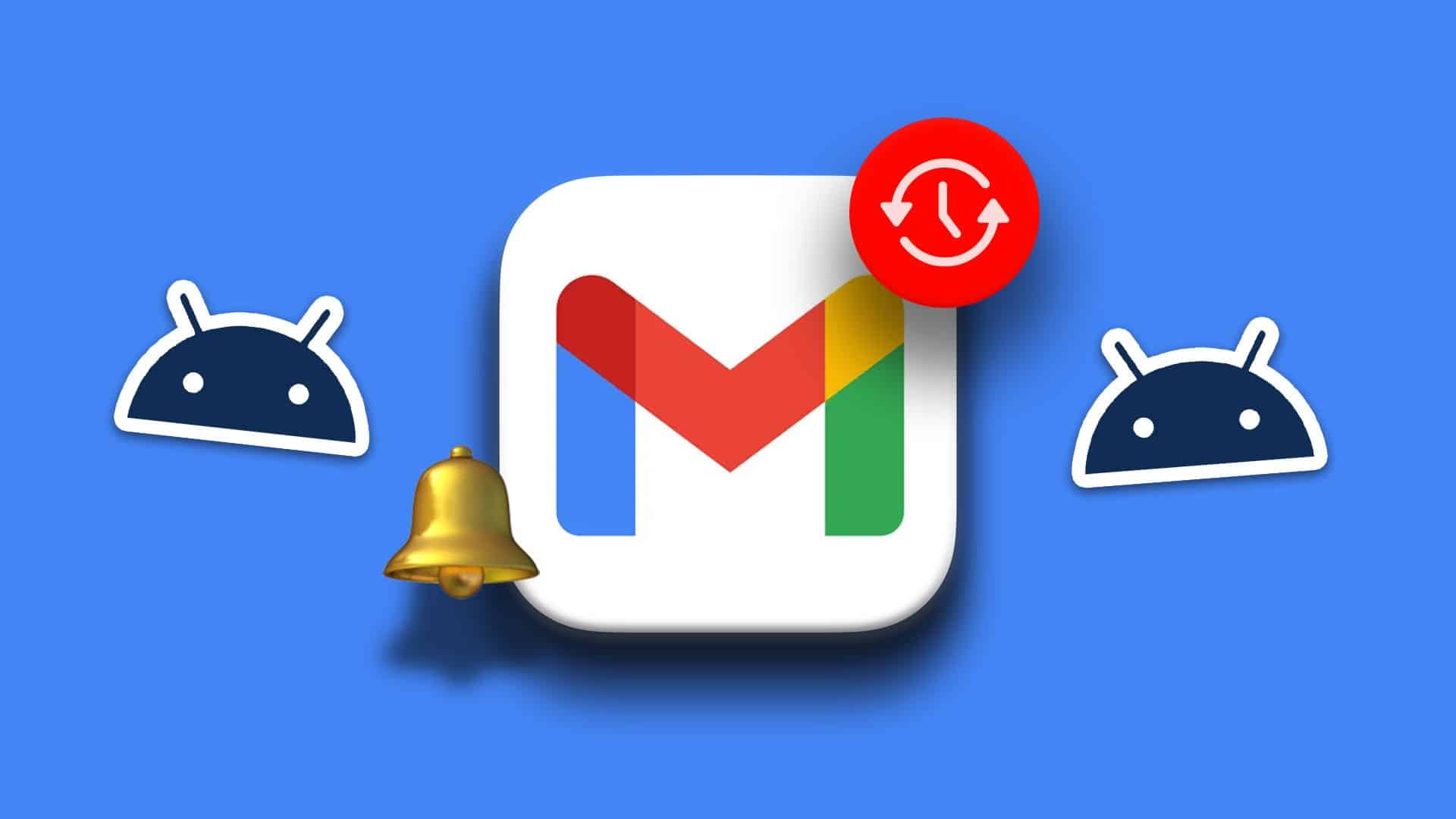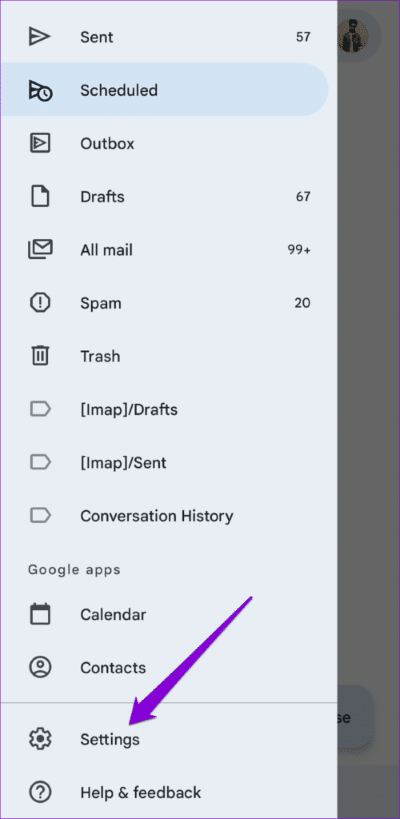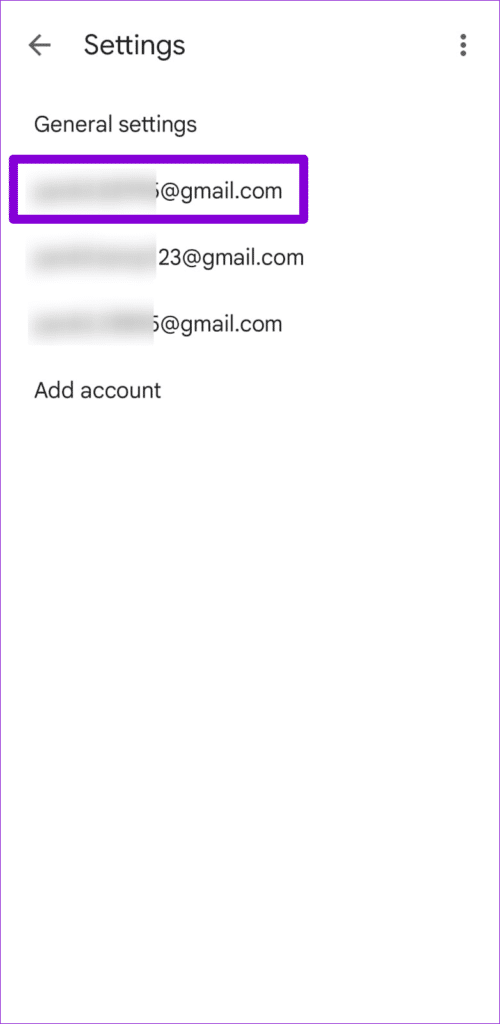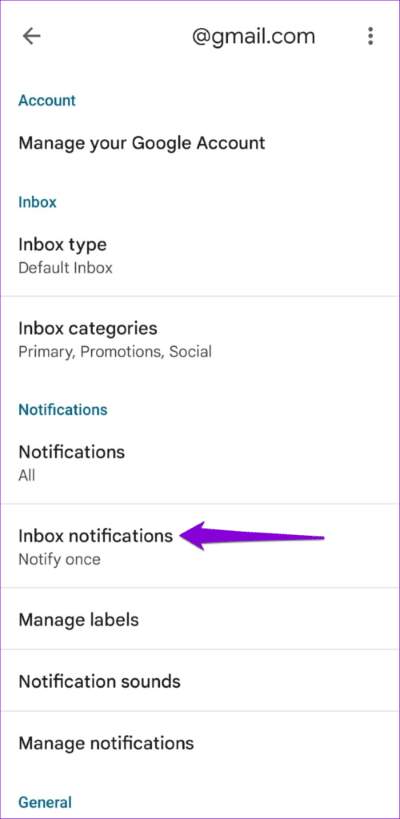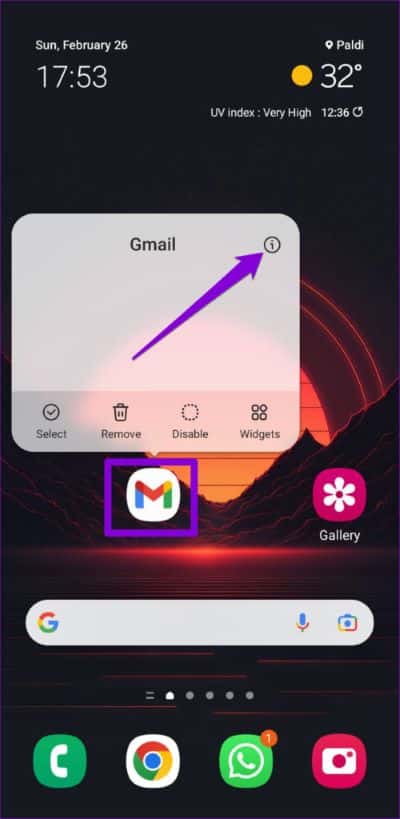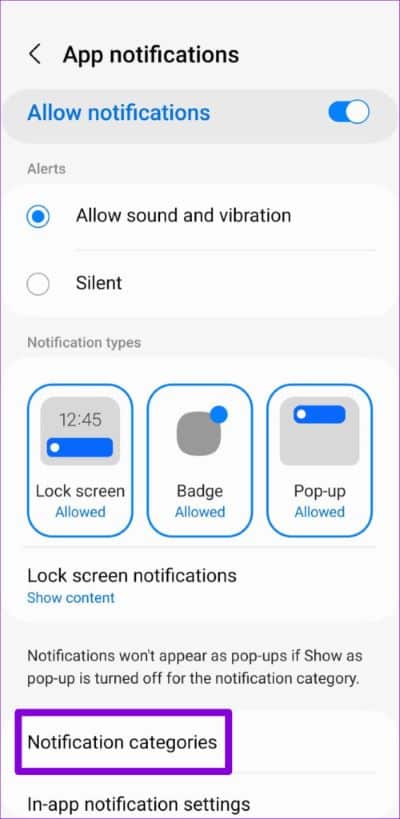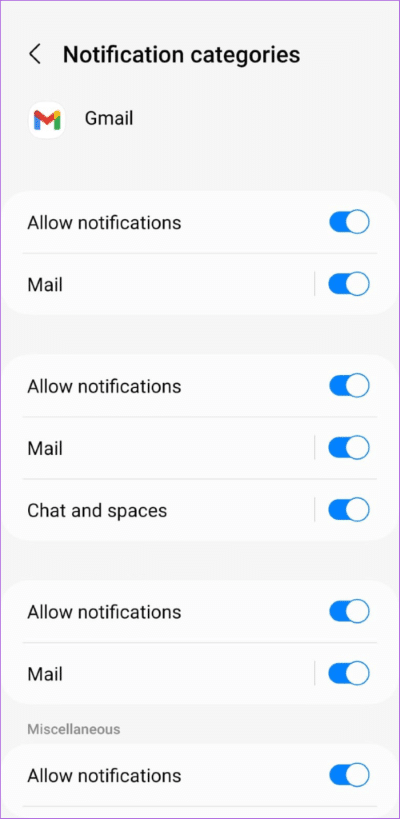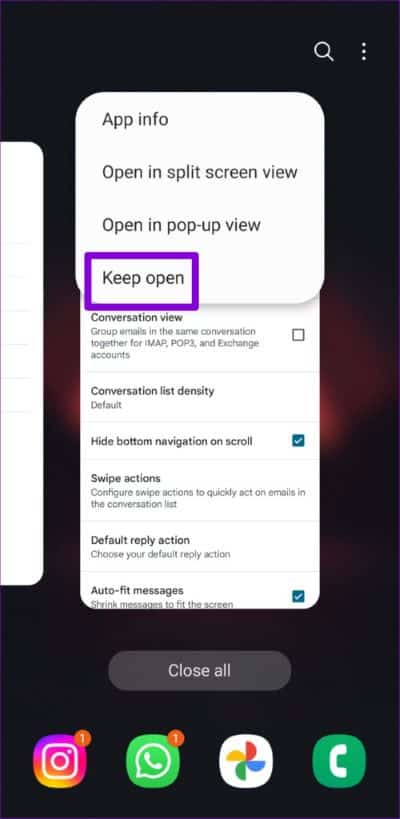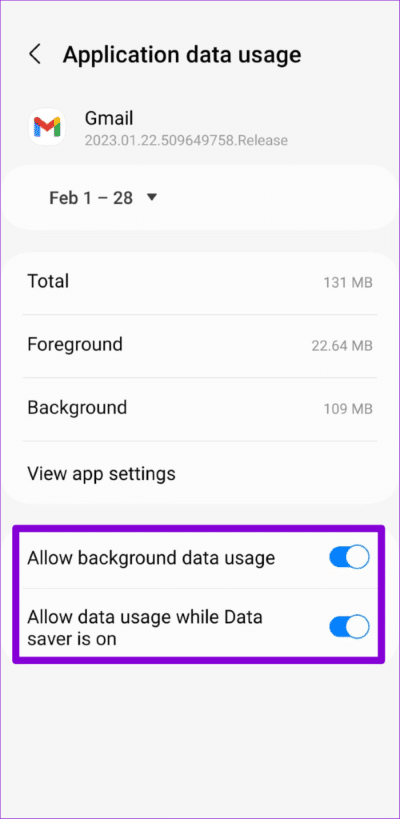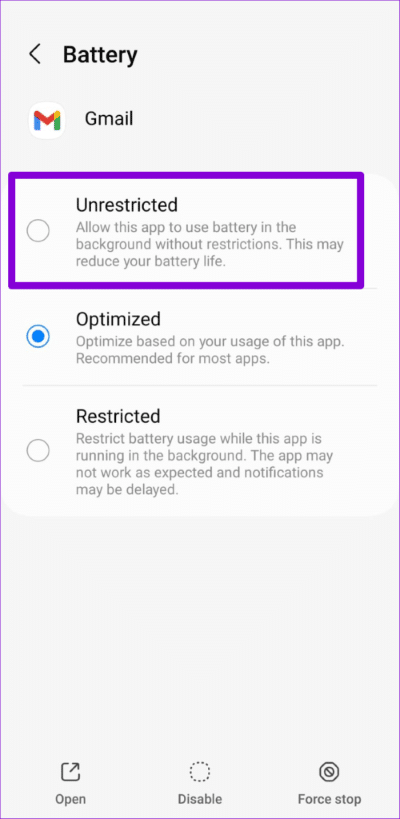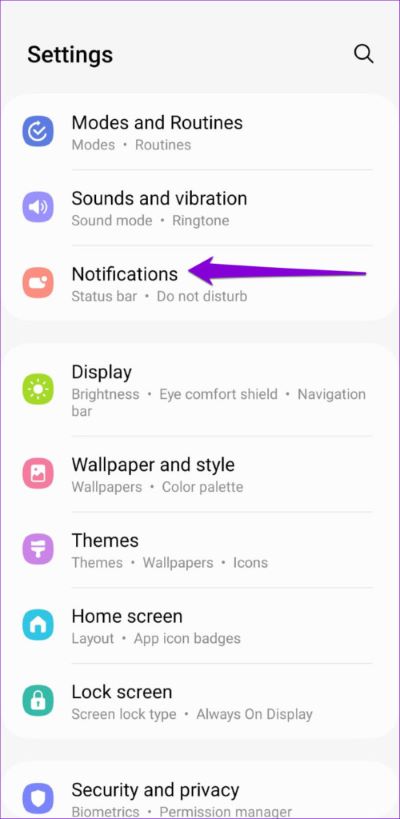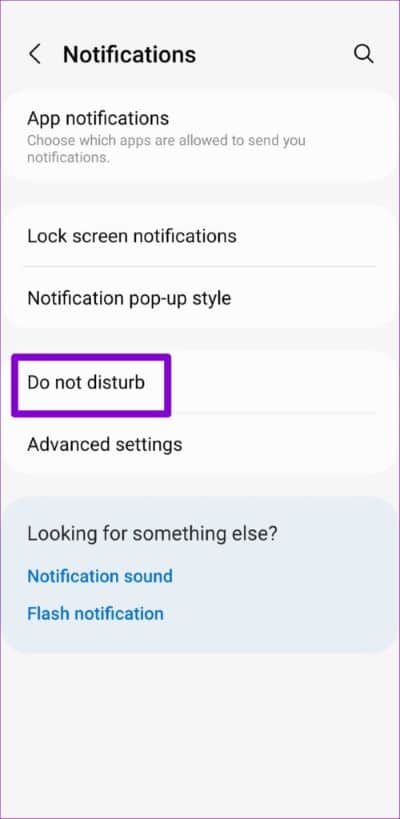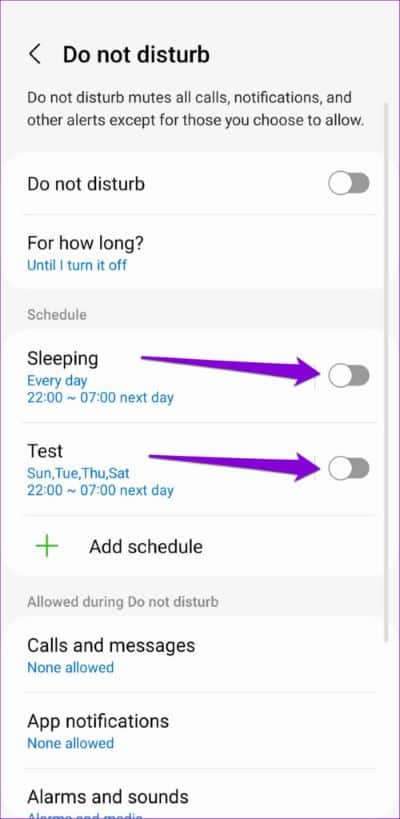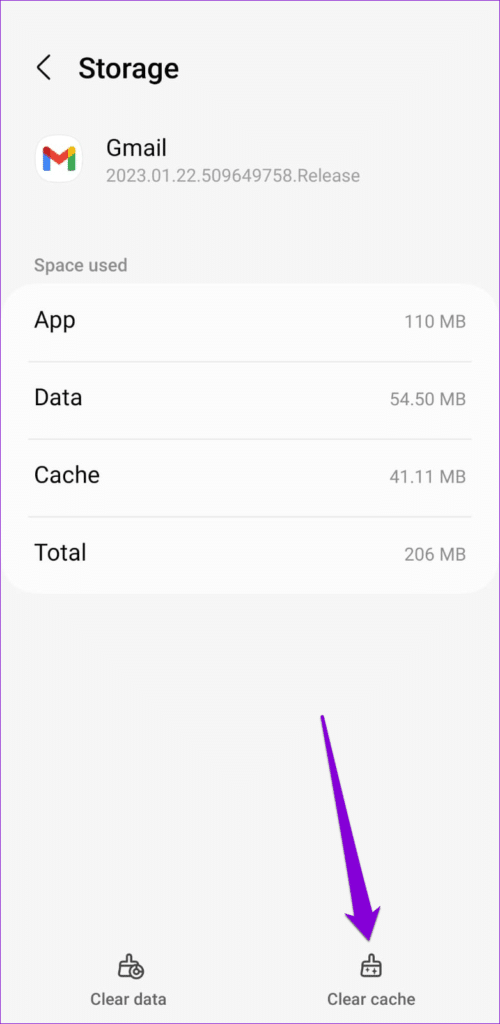Die 8 besten Möglichkeiten, um Verzögerungen bei Google Mail-Benachrichtigungen auf Android zu beheben
Das rechtzeitige Eintreffen von Gmail-Benachrichtigungen ist von entscheidender Bedeutung, wenn Sie sich auf E-Mails verlassen, um dringende oder zeitkritische Informationen zu erhalten. Leider kann Google Mail manchmal pingelig sein und Benachrichtigungen nicht sofort zustellen. Wenn Sie auf Ihrem Android-Gerät auf ein ähnliches Problem stoßen, kann Ihnen diese Anleitung helfen.
bevor Sie Gmail zugunsten von aufgeben Noch eine Mail-App Erwägen Sie, die folgenden Fixes auszuprobieren. Wir beginnen mit den einfachsten Korrekturen und arbeiten uns schrittweise zu erweiterten Lösungen vor, um das Problem mit verzögerten Benachrichtigungen von Gmail auf Android zu beheben. Lass uns anfangen.
1. Überprüfen Sie die Benachrichtigungseinstellungen in der App
Als erstes müssen Sie sich Ihre In-App-Benachrichtigungseinstellungen in Google Mail ansehen und sicherstellen, dass sie richtig konfiguriert sind. So können Sie sie überprüfen.
Schritt 1: Öffne eine App Google Mail Tippen Sie unter Android auf Menü Die drei horizontalen Linien in der oberen linken Ecke und scrollen Sie zur Auswahl nach unten Einstellungen.
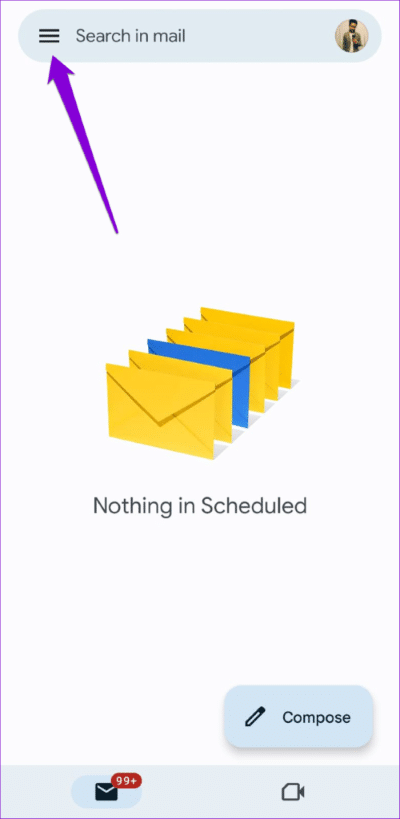
Schritt 2: Lokalisieren Email-Konto Ihre.
Schritt 3: Klicke auf Hinweise und wählen Sie Alle.
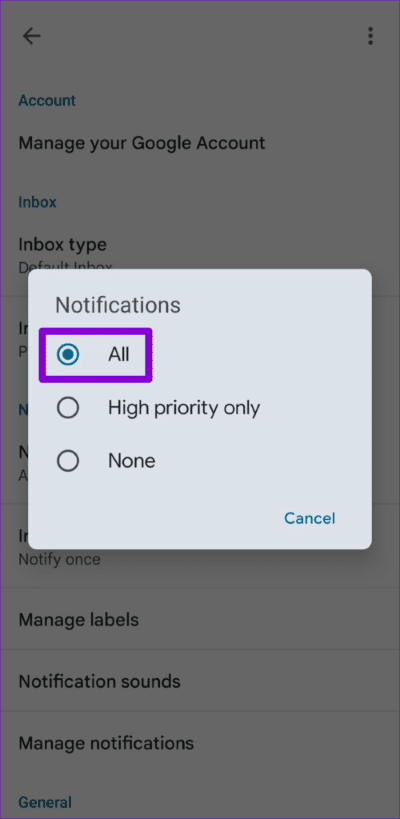
Schritt 4: Klicken Sie anschließend auf Benachrichtigungen Posteingang und aktivieren Sie das Kontrollkästchen "Benachrichtigung per Nachricht".
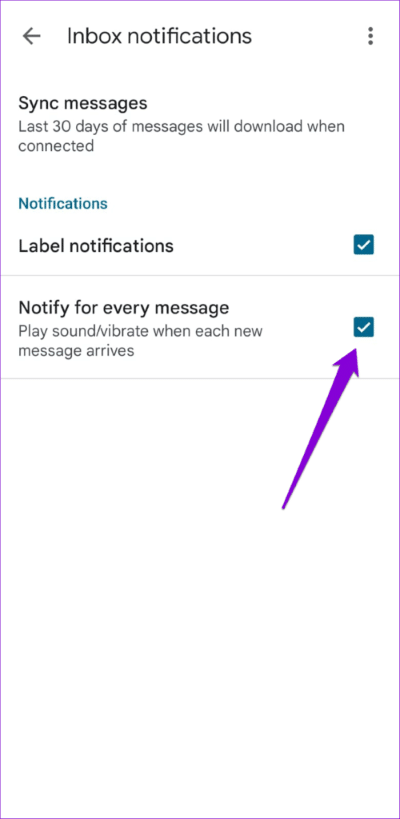
Wenn Sie mehrere Konten haben, wiederholen Sie die obigen Schritte für jedes Konto. Danach sollten Ihre Google Mail-Benachrichtigungen pünktlich eintreffen.
2. Überprüfen Sie die Benachrichtigungskategorien für Gmail
Haben Sie kürzlich Benachrichtigungskategorien für die Google Mail-App geändert? Dies kann dazu führen, dass App-Benachrichtigungen nicht mehr funktionieren, es sei denn, Sie öffnen die App. So beheben Sie das Problem.
Schritt 1: Lange drücken Gmail-App-Symbol und klicke Info-Symbol in der oberen rechten Ecke des angezeigten Menüs.
Schritt 2: Aus einer Liste Bewerbungs informationen , tippen Sie auf Benachrichtigungen und wählen Sie aus Benachrichtigungskategorien aus der folgenden Liste.
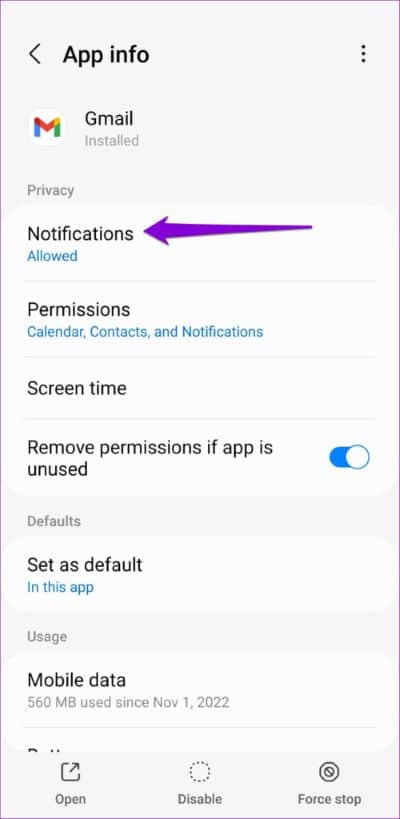
Schritt 3: Durchsuche جميع Alert-Typen Und stellen Sie sicher, dass es aktiviert ist.
3. Gmail im Hintergrund sperren
Durch das Entfernen von Google Mail aus der Liste der letzten Android-Apps wird verhindert, dass die App im Hintergrund ausgeführt wird und zur richtigen Zeit Benachrichtigungen sendet. Sie können die Google Mail-App im Hintergrund sperren, damit Sie oder Ihr Telefon sie nicht versehentlich schließen. Öffnen Sie dazu das Menü der letzten Apps auf Ihrem Telefon. Klicken Sie auf das Gmail-Symbol und wählen Sie Offen bleiben.
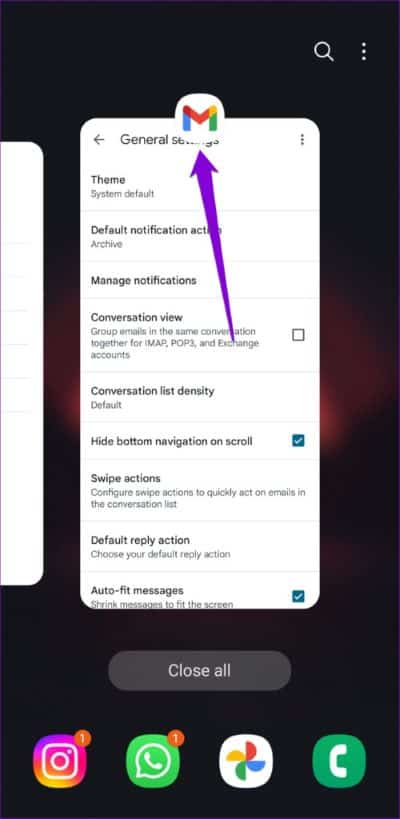
Dadurch bleibt die Google Mail-App auf Ihrem Telefon aktiv und es wird sichergestellt, dass Benachrichtigungen rechtzeitig eintreffen.
4. Hintergrunddatennutzung für Google Mail zulassen
Wenn Sie die Datenbeschränkung für Google Mail aktivieren, verhindert Android, dass die App Daten im Hintergrund verwendet. Dies kann zu verzögerten Gmail-Benachrichtigungen auf Ihrem Android-Gerät führen.
So lassen Sie die Nutzung von Hintergrunddaten für die Google Mail-App auf Android zu.
Schritt 1: Lange drücken Gmail-App-Symbol und klicke „i“-Symbol in der oberen rechten Ecke des Menüs, das erscheint, um das Infomenü der App zu öffnen.
Schritt 2: Scrollen Sie nach unten, um auf Mobile Daten zu tippen, und aktivieren Sie den Schalter neben Hintergrunddatennutzung zulassen و "Datennutzung zulassen, während Data Saver ausgeführt wird".
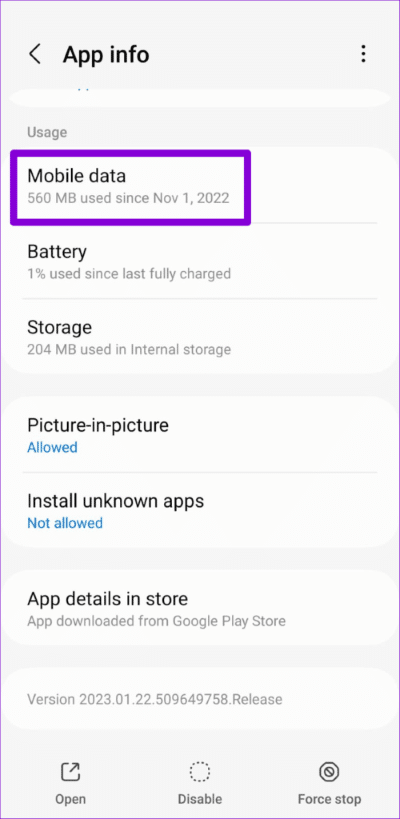
5. Uneingeschränkte Batterienutzung für Google Mail zulassen
Akkubeschränkungen bei Google Mail können auch dazu führen, dass App-Benachrichtigungen zu spät auf Ihrem Android-Gerät ankommen. Daher ist es besser, die Batterienutzung von Google Mail ohne Einschränkung zuzulassen, wenn Sie mit solchen Problemen konfrontiert sind.
Schritt 1: Lange drücken Gmail-App-Symbol und klicke „i“-Symbol in der oberen rechten Ecke des Menüs, das erscheint, um das Infomenü der App zu öffnen.
Schritt 2: In der Liste Bewerbungs informationen , Gehe zu die Batterie und wählen Sie Ungebunden aus der folgenden Liste.
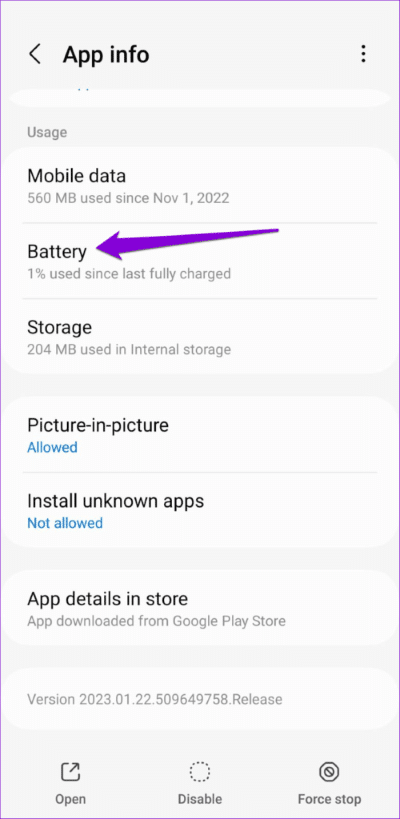
6. Aktivieren Sie den Zeitplaner-Nicht-Stören-Modus
Auf Android können Sie den Modus „Nicht stören“ so planen, dass Benachrichtigungen automatisch aktiviert und für bestimmte Zeiträume angehalten werden. Dies kann jedoch auch dazu führen Gmail-Benachrichtigungsverzögerung auf Android. Um Verwirrung zu vermeiden, können Sie „Nicht stören“-Zeitpläne auf Ihrem Android-Gerät deaktivieren.
Schritt 1: Öffne eine App die Einstellungen Und drücke Hinweise.
Schritt 2: Klicke auf Störe nicht.
Schritt 3: innerhalb Zeitplan , deaktivieren Sie den Schalter neben Zeitpläne "Bitte nicht stören".
7. App-Cache löschen
Alte und fehlerhafte Cache-Daten können blockieren Apps wie Gmail davon ab, richtig zu arbeiten. Glücklicherweise ist es schnell und einfach, den redundanten App-Cache auf Android zu löschen. Führen Sie die folgenden Schritte aus, um den Cache für die Google Mail-App zu leeren:
Schritt 1: Drücken Sie lange auf das Symbol Gmail-App Und drücke „i“-Symbol in der oberen rechten Ecke des geöffneten Popup-Menüs.
Schritt 2: Gehen Sie im App-Info-Menü zu Speicher und tippen Sie auf eine Option Cache leeren unten.
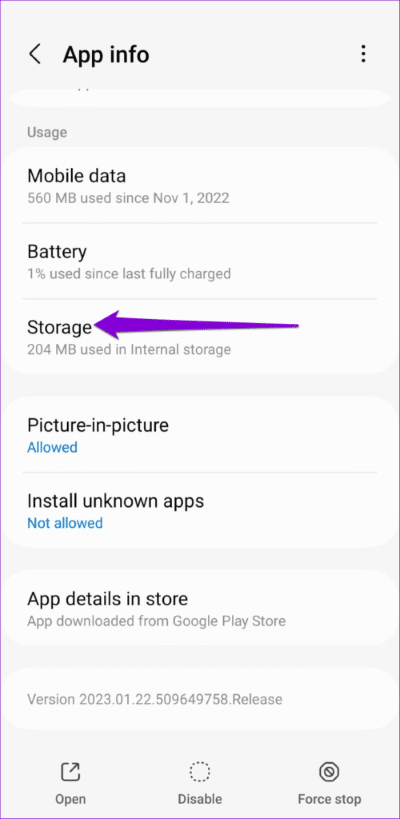
8. Aktualisieren Sie die App
Wenn Sie nicht die neueste Version der Google Mail-App verwenden, können Probleme wie das hier beschriebene auftreten. Überprüfen Sie daher, ob die neueste Version von Gmail für Ihr Android-Gerät verfügbar ist.
Öffnen Sie den Play Store und suchen Sie nach der Gmail-App. Wenn ein Update verfügbar ist, klicken Sie auf die Schaltfläche Update, um es zu installieren.
Keine Verzögerung mehr
Das macht keinen Spaß Apps wie Gmail haben Probleme mit Benachrichtigungen. Meistens verursachen falsch konfigurierte Einstellungen das Problem. Wie auch immer, eine der oben genannten Korrekturen sollte helfen, das Problem zu beheben und Google Mail-Benachrichtigungen wieder rechtzeitig eintreffen zu lassen.